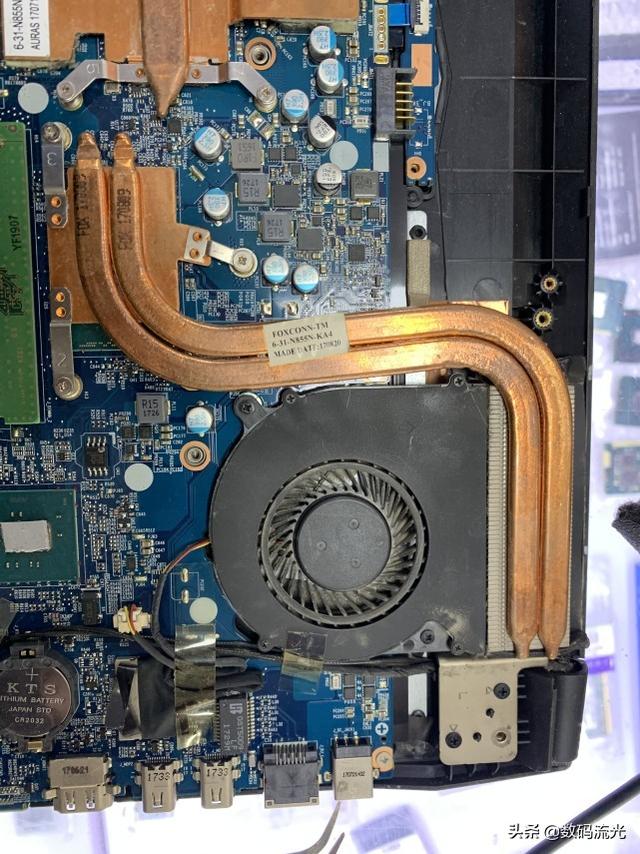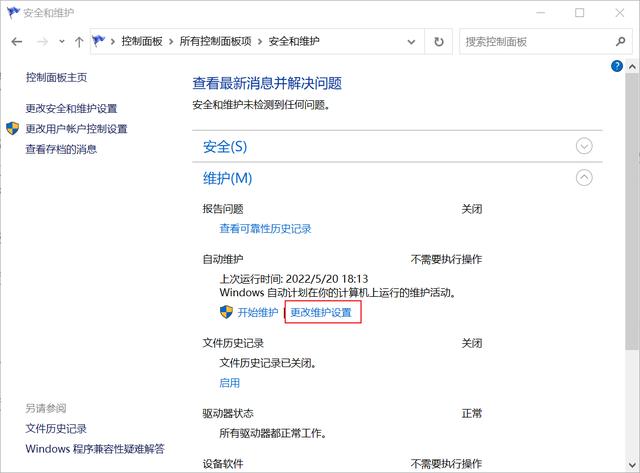如何解决电脑没有声音的问题(图文详解为什么电脑没有声音)
没有声音的电脑呢?现在电脑是我们家庭娱乐的中心,看电影、听音乐、视频聊天都离不开它。如果电脑里没有声音怎么办?现在,我已经解决了计算机没有声音的问题。让我们看看
方法1:检查声音控制图标
1。首先,检查电脑右下角是否有声音图标。如果有声音图标指示计算机上安装的声卡没有问题,则我们将检查声音是否调到最低或静音

2。如果没有,则设置为不显示或驱动,
我们先处理那些容易的吧
进入“开始”-“设置”-“控制面板”-“声音和音频设备”,打开“声音和音频设备属性”,检查音量图标是否已放入任务栏

3。如果驱动程序有问题,请安装声卡驱动程序
1) 单击“我的电脑”并找到“属性”按钮。

2) 进入属性设置页面后,可以在左侧的快捷栏中找到“设备管理器”按钮。如果找不到,请参阅下面的配置图。

3) 进入设备管理器页面,然后找到声音按钮。点击声音按钮,我们可以看到声卡驱动程序

4) 在看到声卡驱动程序后,我们右键单击声卡驱动程序,然后单击卸载按钮。

5) 单击“确定”

6) 单击菜单栏上的“选项>扫描硬件更改”

7) 最后,您可以在桌面的右下角看到重新安装成功的提示。

4。如果仍然没有声音,扬声器可能损坏。试着插上耳机。如果有声音,扬声器就烧坏了。但如果耳机插上后没有声音,声卡就会损坏,需要更换和升级。如果你能自己安装,买一张声卡就省钱了。

免责声明:本文仅代表文章作者的个人观点,与本站无关。其原创性、真实性以及文中陈述文字和内容未经本站证实,对本文以及其中全部或者部分内容文字的真实性、完整性和原创性本站不作任何保证或承诺,请读者仅作参考,并自行核实相关内容。文章投诉邮箱:anhduc.ph@yahoo.com